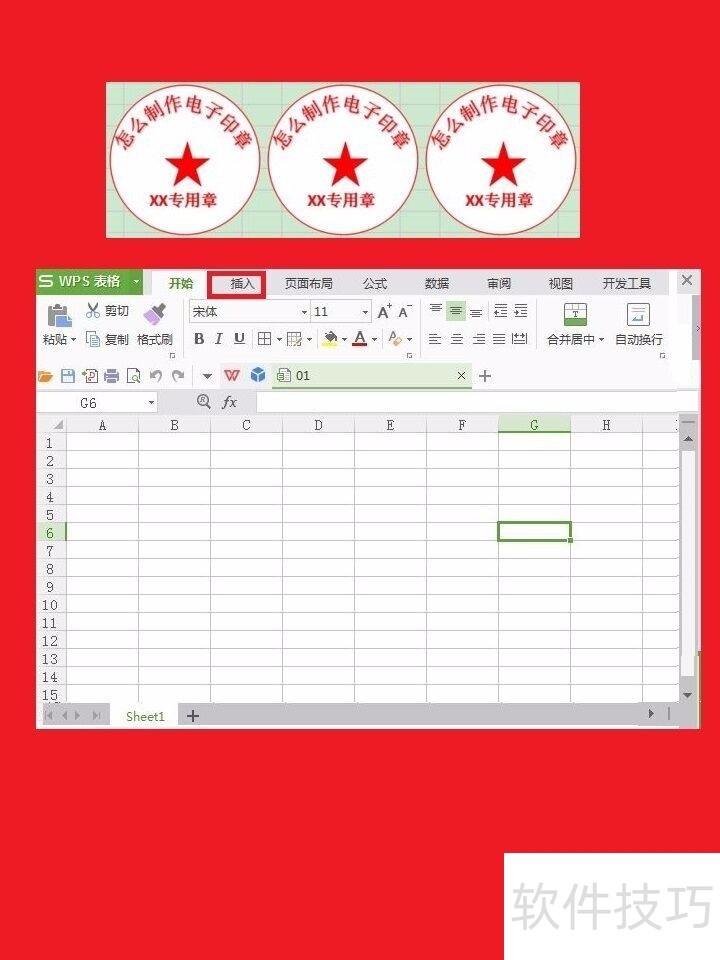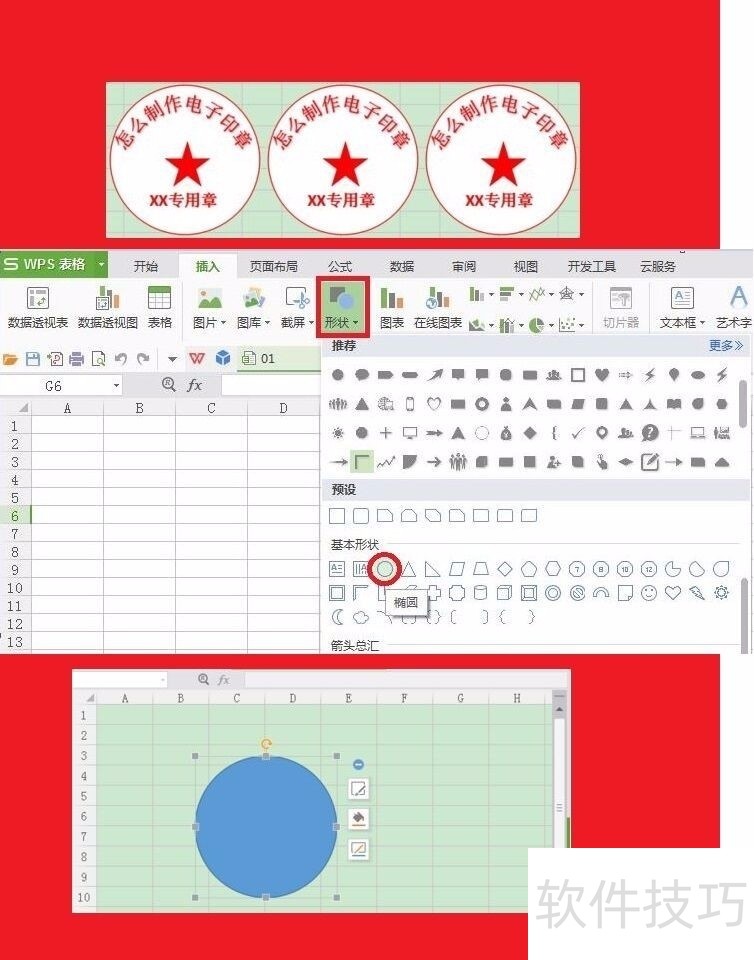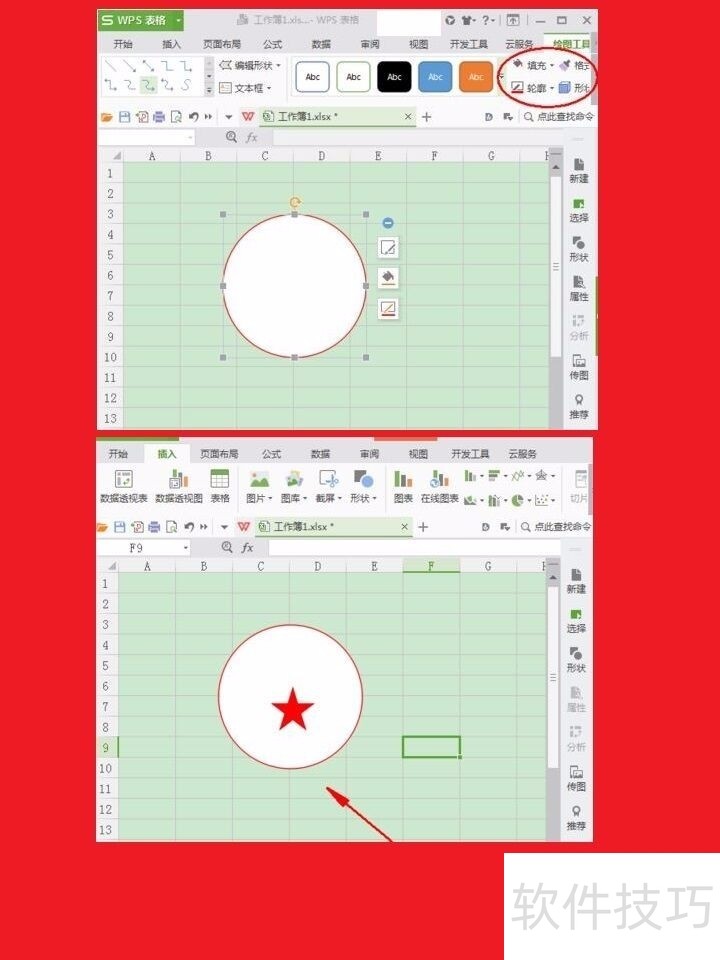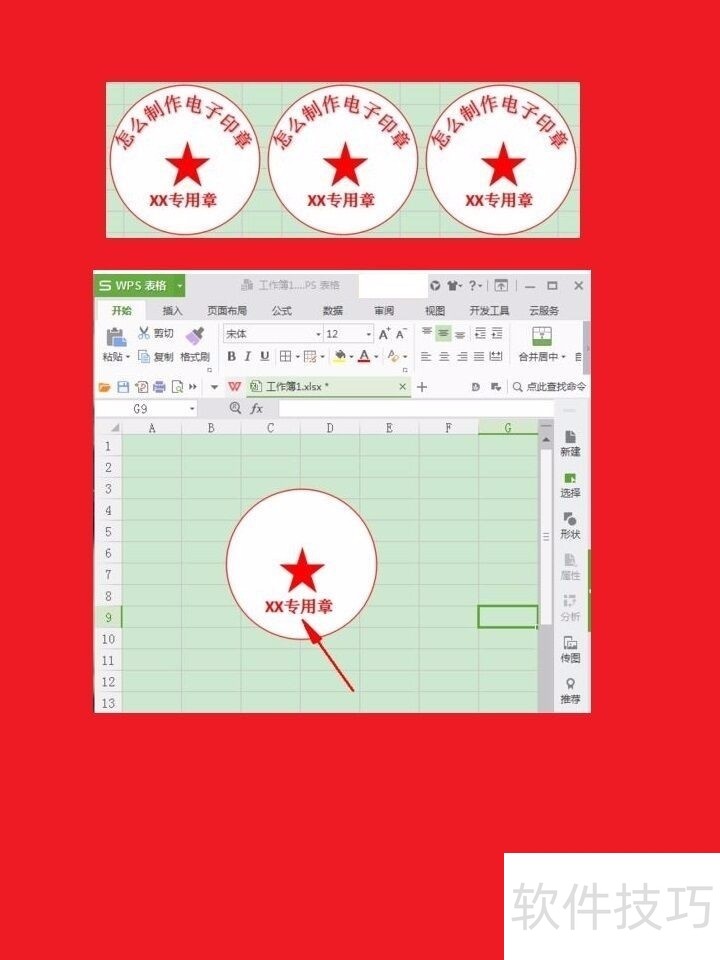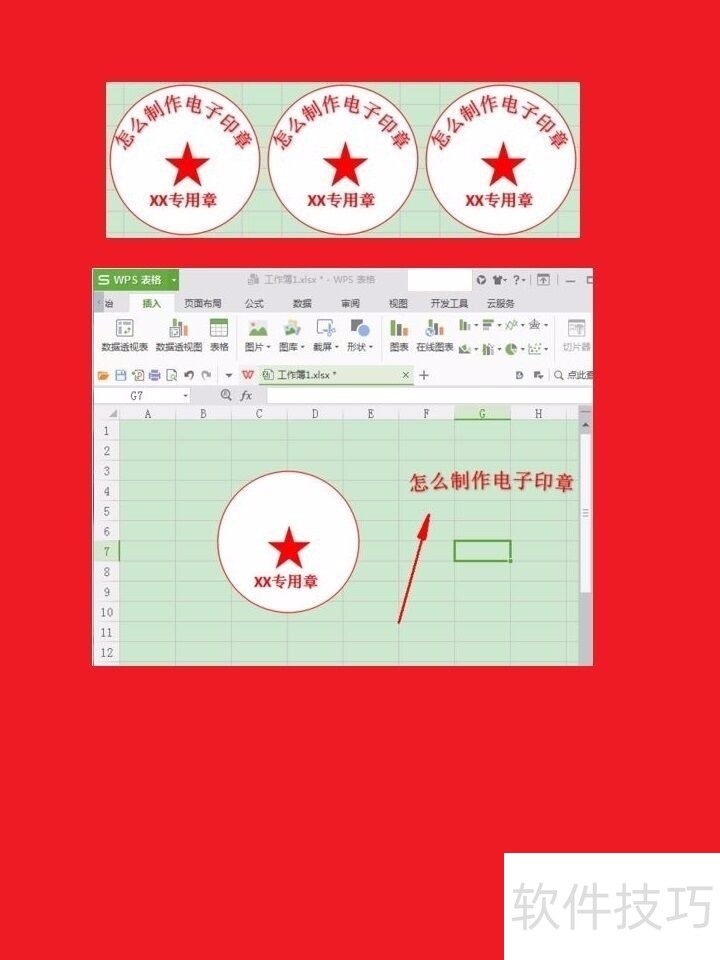如何用WPS制作电子印章?
2025年04月28日
WPS软件支持电子印章的创建,随着线上办公的广泛采用,电子签名和印章的应用日益常见。然而,在使用公章或定制艺术章时,必须遵循合法授权、正当理由或明确说明的规定。若要通过电子印章生成器操作,用户需先下载并安装相关软件。接下来,我们将演示如何在WPS中制作此类数字印记。
1、 双击桌面WPS表格,打开WPS表格,点击菜单栏【插入】。
2、 然后点击形状,选择圆形(如图)。接下来设置圆形的轮廓和填充色,设置填充为无,边框为红色,大小合适,结构紧密型。
3、 再在圆形中插入五角星的形状,同样设置轮廓和填充的颜色(如图)。
4、 然后在五角星下面插入插入一个文本框,输入电子印章的文字内容,同样的方法设置文本框为无填充,无边框。
5、 再在五角星上面添加艺术字,并设置旋转幅度。有的版本是在文字效果中选择转换,选择弯曲的文字效果。大同小异。
上一篇: wps制作公文之版头设置
最新文章
想要让你的WPS演示幻灯片焕然一新?本文...
本文将详细介绍如何在WPS演示幻灯片中显示...
WPS表格的数据验证规则可以帮助您规范数据...
本文详细介绍了如何在WPS文字文档中插入特...
WPS Office 提供了强大的 PDF 转 Word 功...
本文详细介绍了如何在WPS演示中导出和打印...